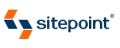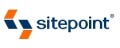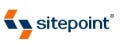SitePoint: New Articles, Fresh Thinking for Web Developers and Designers |
Windows 7で提供されているWindows XPモードを利用すると、IE6とIE7、IE8があたかもWindows 7で共存しているように振る舞わせることができる。XPモードではWindows XP SP3の仮想環境が提供される。IE6とIE7をそれぞれ個別の仮想環境に用意すれば、あたかもひとつのWindows 7の中でIE6、IE7、IE8の3つのブラウザが動作しているように振る舞わせることができるという仕組みだ。
しかしXPモードはProfessional、Ultimate、Enterpriseエディションでのみ提供され、Home BasicやHome Premiumでは提供されない。コンシューマ向けのPCを購入した場合、多くのユーザがHomeを購入することになるとみられるが、そうしたユーザはこのテクニックを使うことができない。
Craig Buckler氏がSitePointにおいてHow to Run IE6, IE7 and IE8 on Windows 7 HOMEのタイトルのもと、Windows HomeでXPモードを利用する方法を紹介している。この回避方法を使うとHomeであってもIE6、IE7、IE8を同時に利用できる。紹介されている手順は次のとおり。
1. ハードウェア仮想化機能が提供されていることを確認する
XPモードの動作にはIntel VTやAMD-Vなどのハードウェアレベルの仮想化機能が必要。プロセッサがハードウェア仮想化機能を提供していること、およびBIOSでその機能を使うように設定が有効になっていることを確認する。
2. Virtual PCをインストール
Download details: Windows Virtual PCからWindows 7向けのVirtual PCをダウンロードしてインストールする。
3. 新規仮想マシンを作成
Virtual PCの新しい仮想マシンを作成する。この場合、割り当てるメモリは256MBもあれば十分。
4. 仮想環境へWindows XPをインストール
仮想環境へWindows XPをインストールする。もちろんXPのライセンスを購入してある必要がある。インストール後は少なくともSP3を含む最新版へアップグレードする。ただしIE7やIE8はこの段階ではインストールしないこと。
5. インテグレーションを有効化
仮想マシンのToolsメニューから「Integration Components」を選択してインストールする。インストールしたらToolsメニューから「Enable Integration Features」を選択してインテグレーション機能を有効にする。
6. RemoteAppアップグレード
仮想環境のWindows XPにおいてUpdate for Windows XP SP3 to enable RemoteAppからRemoteAppアップグレードをダウンロードしインストールする。
7. 仮想環境の解像度とカラーディプスを変更
デフォルトの設定では16ビットのカラーモードで動作するため、Windows 7のIE8でレンダリングした場合と比較して若干見た目がおかしくなるケースがある。次の手順で解像度とカラーディプスの設定を変更する。
- VMのToolsメニューから「Enable Integration Features」を選択してインテグレーション機能を無効化。以下仮想環境のXPで操作
- mmcコマンドを実行
- FileからAdd/Remove Snap-inを選択。リストからGroup Policy Object Editorを選択してAddボタンを押す
- ダイアログが起動されるので、Group Policy ObjectフィールドにLocal Computerが入っていることを確認。Finishをクリック、Closeを選び、OKを押す
- Local Computer Policy、Computer Configuration、Administrative Templates、Windows Components、Terminal Servicesの順で選びLimit Maximum Color Depthセッティングをダブルクリック。Enabledを選択して、Color Depthを24ビットへ変更
- OKを何度か押してコンソールを終了
- デスクトップで右クリック。Propertiesを選択してSettingsを選択、解像度を1024x768、カラーディプスを32ビットに変更など適切なものへ変更
- VMのToolsメニューから「Enable Integration Features」を選択してインテグレーション機能を有効化
8. ベース仮想環境からIE6とIE7向けに2つの仮想環境を作成しショートカットを配置
Virtual PCは既存の仮想環境イメージに対して差分をとるかたちで新しい仮想環境を作成する機能を提供している。この機能を使ってXP仮想環境を2つ作成し、一方はIE6用、もう一つはIE7用とする。IE7用の方はIE6をIE7へアップグレードしておく必要がある。XPのすべてのユーザのスタートメニューフォルダに登録したショートカットはそのままWindows 7からアクセスできるようになるため、これをショートカットとして登録しておく。仮想環境のXPでログオフするときにハイバネートを選択しておけば、Win7からの起動でも数秒でIE6やIE7が起動してくるようになる。
この方法を使うにはWindow XPのライセンスをもっているか、または新しく購入する必要がある。How to Run IE6, IE7 and IE8 on Windows 7 HOMEには、Windows 7 Professionalエディションへのアップグレードを実施することで費用と時間の節約につながると説明がある。